WPS合併PDF操作指南
2025-10-16
要在WPS Office中合併PDF檔案,請首先開啟WPS PDF工具。點選“合併PDF”選項,然後新增您想合併的PDF檔案。調整檔案順序(如果需要),最後點選“合併”按鈕。合併完成後,儲存新的PDF檔案到您的裝置上。
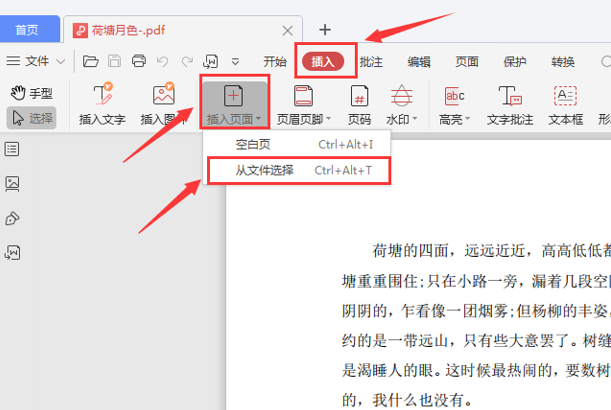
WPS合併PDF檔案的基本步驟
如何開啟WPS PDF工具
- 啟動WPS Office下載好的應用程式:首先,開啟WPS Office,通常其圖示為綠色W標誌。在桌面或應用程式列表中找到並點選啟動。
- 選擇PDF工具:在WPS Office啟動後,介面頂部或側邊的選單欄中會有多個選項。尋找並選擇標記為“PDF工具”的選項,這通常會直接引導您進入PDF管理介面。
- 進入合併功能:在PDF工具的介面中,查詢並點選“合併PDF”或類似命名的功能按鈕。這一步將引導您進入合併檔案的工作區。
合併PDF檔案的操作流程
- 新增PDF檔案:在合併PDF的介面中,您通常會看到一個“新增檔案”按鈕。點選此按鈕,然後從您的計算機中選擇您想要合併的PDF檔案。您可以一次選擇多個檔案。
- 調整檔案順序:新增檔案後,如果需要調整檔案之間的順序,可以透過拖放檔名來重新排序。確保檔案按照您希望出現在最終檔案中的順序排列。
- 執行合併操作:一旦檔案新增並排序完畢,點選介面上的“合併”按鈕。程式將處理檔案,把它們合併成一個單一的PDF檔案。完成後,您可以選擇儲存位置,將新建立的PDF檔案儲存到您的裝置上。
解決WPS合併PDF時常見的問題
處理檔案合併失敗的原因和解決辦法
- 檔案損壞或不可讀:如果PDF檔案損壞或格式不正確,合併過程可能會失敗。解決這個問題通常需要使用PDF修復工具,或嘗試重新匯出或建立原始檔。
- 軟體版本過舊:使用的WPS版本可能不支援某些新的PDF格式,或包含合併功能的Bug。更新到最新的WPS Office版本可以解決這類問題。
- 資源限制:合併大量或大型PDF檔案時,計算機的記憶體和處理器速度可能影響操作的成功。確保您的裝置具有足夠的資源,或嘗試減少單次合併的檔案數量。
如何最佳化PDF檔案合併的速度和效率
- 減少檔案大小:在合併之前,使用PDF壓縮工具減小檔案大小。這不僅可以提高處理速度,還可以減少最終合併檔案的大小,便於儲存和傳輸。
- 關閉其他應用程式:合併檔案時,關閉不必要的應用程式以釋放更多系統資源。這可以幫助WPS更高效地處理合併任務。
- 分批處理檔案:如果需要合併大量PDF檔案,考慮分批進行,而不是一次性合併所有檔案。這可以減少對系統資源的壓力,避免因系統過載而導致的失敗。
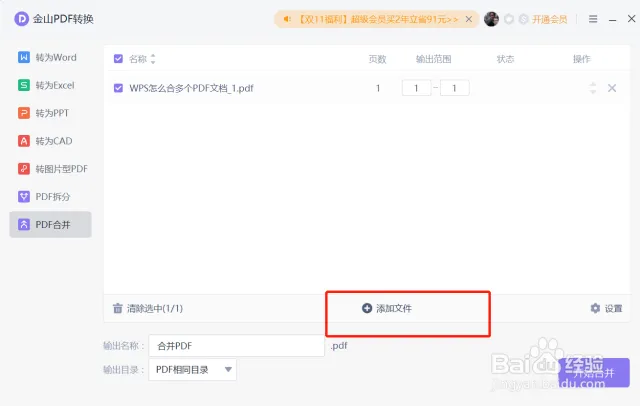
WPS PDF工具的高階功能
利用WPS合併大量PDF檔案的技巧
- 批次新增檔案:使用WPS PDF工具的批次新增功能可以一次性選擇多個PDF檔案進行合併。這大大簡化了操作流程,尤其是當你需要合併大量檔案時。
- 利用檔案管理器組織檔案:在合併之前,透過檔案管理器預先組織好檔案的順序,可以減少在WPS中調整順序的時間。可以在檔名中新增編號來確保合併時的順序正確。
- 使用書籤功能維護結構:如果合併的PDF檔案包含多個章節或部分,使用WPS的書籤功能來標記每個檔案的起始點,這有助於在合併後的PDF中快速導航。
設定和調整合並後的PDF檔案屬性
- 自定義元資料:在WPS PDF工具中,合併檔案後可以編輯PDF的元資料,包括標題、作者、主題和關鍵詞。這有助於在將來搜尋和索引檔案時,能夠更容易地識別和訪問這些檔案。
- 調整頁面佈局:合併後的PDF檔案頁面可能需要調整,如頁面大小、邊距和方向。WPS允許使用者在合併過程中設定這些引數,以確保最終檔案的一致性和專業性。
- 安全設定:為合併後的PDF檔案設定密碼和許可權,限制未經授權的訪問和修改。在WPS中,你可以選擇加密PDF檔案,並設定閱讀、列印和編輯的許可權。

WPS與其他PDF工具合併功能的比較
WPS和Adobe Acrobat合併PDF的不同點
- 使用者介面和易用性:WPS Office提供了一個相對簡單直觀的介面,特別適合初學者和非技術使用者。Adobe Acrobat則提供了更多高階選項和自定義設定,適合專業使用者。
- 功能豐富程度:Adobe Acrobat作為行業標準,其合併PDF的功能更加全面,支援高階編輯、批註、簽名等多種功能。WPS雖然基礎功能全面,但在高階編輯和檔案管理方面稍遜一籌。
- 成本效益:WPS Office在成本上更具優勢,提供更低廉的訂閱費用和免費版本,而Adobe Acrobat通常需要較高的訂閱費。
WPS和Foxit Phantom比較合併功能的優劣
- 合併速度和效率:Foxit Phantom是為速度和效率設計的,能夠快速處理大量PDF檔案的合併,而WPS在處理特別大或多檔案時可能會稍顯緩慢。
- 功能差異:Foxit Phantom提供了一些高階的PDF處理功能,如安全性設定、檔案標記和註釋工具,這些在WPS中也有實現,但通常較為基礎。
- 價格和可訪問性:WPS Office在全球擁有更廣泛的使用者基礎,特別是在教育和小型企業環境中,因其成本低廉和多語言支援。而Foxit Phantom雖然功能強大,但其價格也相對較高,可能不適合預算有限的使用者。
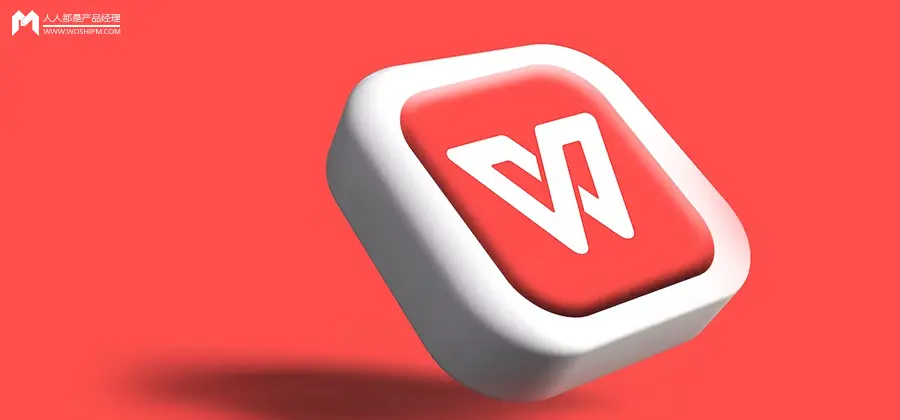
如何在WPS中調整PDF檔案合併的順序
拖放方法調整頁面順序的詳細指南
- 開啟合併介面:首先,在WPS PDF工具中開啟“合併PDF”功能。透過點選“新增檔案”按鈕,將需要合併的PDF檔案匯入到程式中。
- 拖放重新排序:在檔案列表中,每個PDF檔案或頁面旁邊通常會顯示一個小圖示,指示可以拖動。點選並按住檔案,然後拖動到列表中您希望它出現的新位置。這種方法允許您直觀地調整整個檔案或單個頁面的順序。
- 預覽和調整:調整順序後,利用預覽功能檢查每個檔案的新順序是否正確。如果需要進一步調整,可以重複拖放步驟,直到滿意為止。
使用書籤功能管理合併後的PDF結構
- 設定書籤:在合併檔案之前,可以為每個PDF檔案或特定頁面設定書籤。在WPS PDF工具中,查詢“書籤”功能,通常在編輯或檢視選單中。
- 組織結構:透過書籤,您可以為合併後的PDF檔案建立一個結構化的目錄,這樣在最終檔案中,使用者可以輕鬆跳轉到特定部分。書籤的設定應反映檔案的邏輯順序和組織結構。
- 細節調整:在設定書籤時,可以給每個書籤命名,描述其內容或章節。這不僅有助於檔案的導航,也增加了檔案的專業性和易用性。
上一篇:
一鍵設定WPS為預設程式教學
